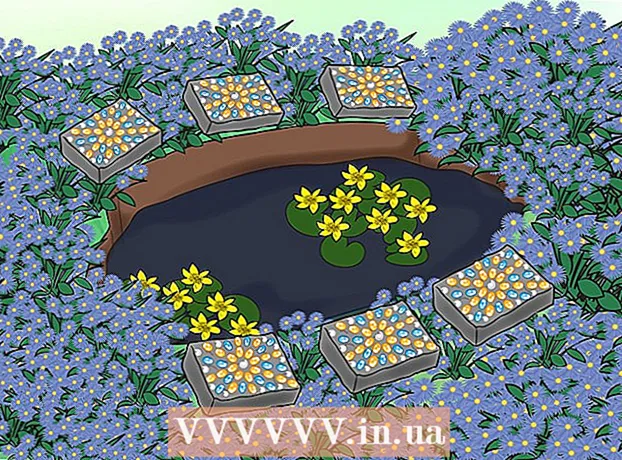作者:
John Pratt
创建日期:
16 二月 2021
更新日期:
27 六月 2024

内容
MP4是一种流行且高度兼容的文件格式。将MOV转换为MP4就像更改文件扩展名一样简单。您还可以使用适用于Windows和Mac的免费程序重新编码MP4容器中的文件。
踩
方法2之1:使用适配器(Windows和Mac)
 下载并安装适配器。 这是一个免费程序,可以将几乎所有媒体格式转换为另一种格式。 Windows和Mac均可使用。您可以从下载 macroplant.com/adapter/.
下载并安装适配器。 这是一个免费程序,可以将几乎所有媒体格式转换为另一种格式。 Windows和Mac均可使用。您可以从下载 macroplant.com/adapter/. - 在安装过程中,选中“下载并安装FFmpeg”框。这是视频转换所必需的。适配器完成后,将分别安装FFmpeg。
- 如果您从Macroplant下载软件,则不必担心广告软件。
 启动适配器。 第一次启动该程序需要花费一些时间。
启动适配器。 第一次启动该程序需要花费一些时间。  将MOV文件拖到Adapter窗口中。 您也可以在适配器中单击“浏览”,然后导航到MOV文件的位置。
将MOV文件拖到Adapter窗口中。 您也可以在适配器中单击“浏览”,然后导航到MOV文件的位置。  单击“选择输出格式”菜单。 您可以在“适配器”窗口的底部找到它。
单击“选择输出格式”菜单。 您可以在“适配器”窗口的底部找到它。  选择“视频”→“常规”→“自定义MP4”。 这会将转换器设置为MP4。
选择“视频”→“常规”→“自定义MP4”。 这会将转换器设置为MP4。  单击齿轮以打开设置。 通常,您可以将其保留为默认值。一些用户可能要进行更改:
单击齿轮以打开设置。 通常,您可以将其保留为默认值。一些用户可能要进行更改: - “目录”部分使您可以编辑转换后的文件。您也可以给文件起一个名字。
- 您可以通过“视频”部分调整编码选项。默认设置保留原始质量。
- “分辨率”部分允许您更改输出分辨率。将“质量”设置为“高”或“非常高”以保持原始质量。较高质量的编码导致较大的文件。
- “音频”部分允许您更改音频编码器设置。为了获得最佳效果,请将此序列保留在“源”上。
- “修剪”部分允许您设置开始和结束时间,以删除多余的素材。
- “图层”部分允许您插入重叠的文本和图像。点击“添加新层”按钮。
 单击“转换”开始转换视频。 所需的时间因文件而异。
单击“转换”开始转换视频。 所需的时间因文件而异。
方法2之2:使用手刹(Windows和Mac)
 下载并安装Handbrake。 HandBrake是一个免费的视频编码程序,可用于Windows和Mac。您可以从以下位置免费下载Handbrake handbrake.fr.
下载并安装Handbrake。 HandBrake是一个免费的视频编码程序,可用于Windows和Mac。您可以从以下位置免费下载Handbrake handbrake.fr. - 仅从官方网站下载Handbrake。这样可以保护您免受广告软件的侵害。
 启动手刹。 您会看到Handbrake的主菜单。
启动手刹。 您会看到Handbrake的主菜单。  单击“源”按钮,然后选择“文件”。 这使您可以浏览要转换的MOV文件。
单击“源”按钮,然后选择“文件”。 这使您可以浏览要转换的MOV文件。  确保将“容器”菜单设置为“ MP4”。 您可以在“手刹”主窗口的“输出设置”部分中找到它。这通常是默认设置。
确保将“容器”菜单设置为“ MP4”。 您可以在“手刹”主窗口的“输出设置”部分中找到它。这通常是默认设置。  单击“目标”部分中的“浏览”按钮。 选择保存转换后的文件的位置并为文件命名。
单击“目标”部分中的“浏览”按钮。 选择保存转换后的文件的位置并为文件命名。  在“预设”框中选择“常规”设置。 这将以较小的文件大小获得高质量的副本。如果您希望获得最好的质量,请选择“高级配置文件”。
在“预设”框中选择“常规”设置。 这将以较小的文件大小获得高质量的副本。如果您希望获得最好的质量,请选择“高级配置文件”。 - 从“预设”菜单中为特定设备选择一个预设。
- 如果看不到预设,请从“预设”菜单中选择“显示预设面板”。
 单击“添加到队列”,然后单击 开始. 这将开始转换过程。转换所需的时间因文件而异。
单击“添加到队列”,然后单击 开始. 这将开始转换过程。转换所需的时间因文件而异。